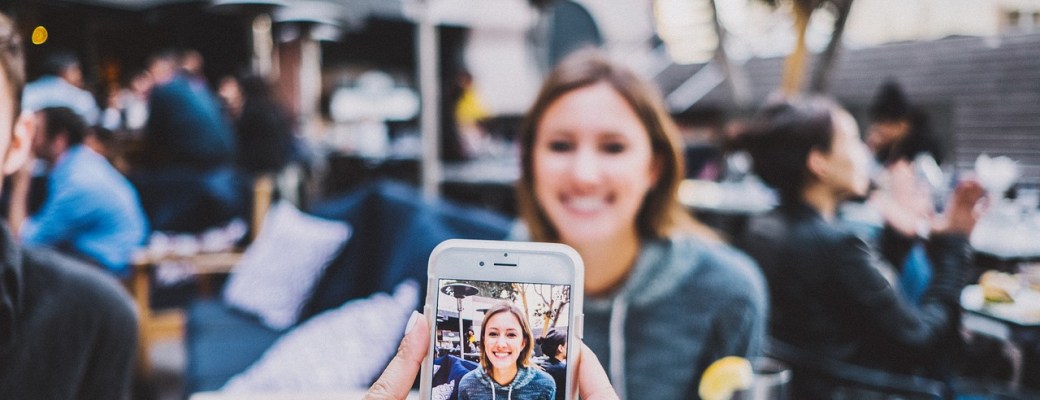Si tienes un iPhone y quieres pasarte a Android, o al revés, Apple y Google ofrecen sus herramientas oficiales para dar el salto sin problemas.
Mi primer smartphone, como tal, fue un HTC Dream con Android 2.2. Cumplía con lo que pedía, pero con el tiempo empecé a echar cosas en falta, y, como vi que mi dispositivo no recibía actualizaciones de Android, probé con iPhone.
Historias como ésta las hay a puñados, y es que, con los años, cambiamos de marcas, modelos e incluso de sistema operativo en nuestros smartphones y tablets. Cambiar de teléfono debería ser un proceso complejo, teniendo en cuenta que lo usamos para todo y que guardamos toda clase de información en él.
Pero gracias a los servicios online actuales, y a que muchas aplicaciones ofrecen copia de seguridad en la nube, cambiar de Android a iPhone, de iPhone a Android o de Android a Android es una tarea que nos llevará menos de una hora.
Hay muchas maneras de migrar de una plataforma a otra, moviendo datos, contactos, historiales, archivos y documentos, pero hoy nos vamos a centrar en las soluciones oficiales, las que Apple y Google ofrecen gratuitamente a quien esté interesado.
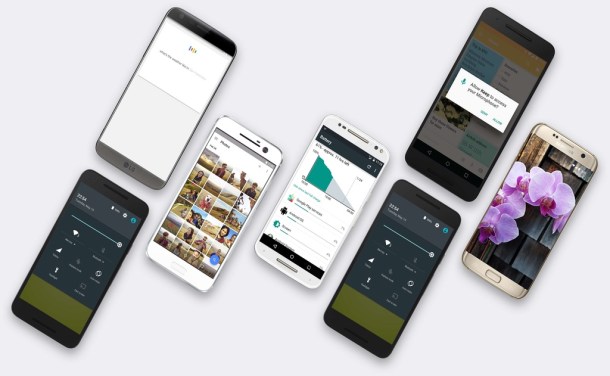
De iPhone a Android con Google Drive
Tanto si eres usuario de iPhone como de Android te sonará Google Drive, uno de los servicios más populares de Google. Empezó como suite ofimática, y en la actualidad añade también almacenamiento online gratuito y copia de seguridad.
Pues bien. Google Drive también sirve para hacer una copia del contenido de nuestro iPhone y pasarlo a Android. El traslado no será idéntico al 100%, pues hay diferencias entre iOS y Android, pero cumple con la información básica e imprescindible que necesitamos mover.
Tras instalar Google Drive en nuestro iPhone, abrimos la aplicación, iniciamos sesión con nuestra ID de Google, y luego vamos a Ajustes > Hacer copia de seguridad.
Como verás en la pantalla que se muestra a continuación, Google Drive hará una copia de seguridad de nuestros contactos, de eventos del calendario, y de fotografías y vídeos. Los dos primeros datos se copiarán en Drive y el contenido multimedia en Google Fotos, la versión de Drive con espacio ilimitado para guardar imágenes y vídeos.
El proceso llevará su tiempo, según cuánta información y datos tengamos en nuestro iPhone. Debido a la cantidad de datos, es recomendable usar WiFi para no agotar nuestro plan de datos móviles.
Al terminar, sabremos la cantidad de contactos, eventos y archivos copiados. Luego sólo tendremos que instalar Google Drive y Google Fotos en nuestro nuevo Android e iniciar sesión para que se sincronice la información.
Por desgracia, este método oficial no es del todo satisfactorio. Para recuperar las aplicaciones descargadas previamente tendremos que echar un vistazo en nuestro historial de Google Play y comprobar si hay o no una versión equivalente en la App Store de iOS.

De Android a iPhone con Pasar a iOS
Si eres usuario de Android y quieres dar el salto a iOS, el sistema operativo de iPhone/iPad, Apple ofrece su propia aplicación, Pasar a iOS (Move to iOS en inglés).
Con Move to iOS o Pasar a iOS podremos copiar contactos, historial de mensajes, fotografías y vídeos, favoritos del navegador, cuentas de correo, calendarios y aplicaciones gratuitas.
Tras descargar la aplicación en nuestro Android (4.0 o posterior), seguimos las instrucciones. En pantalla veremos la cantidad de datos de cada categoría. En este sentido, es recomendable utilizar WiFi para no quedarnos sin nuestro plan de datos móviles.
Cuando enciendas tu iPhone por primera vez, indicando que hemos guardado nuestra información con Move to iOS, ésta se descargará y configurará en nuestro dispositivo.
En el caso de las aplicaciones de Android, hay que tener en cuenta que sólo descargará las que haya encontrado compatibles con iOS.